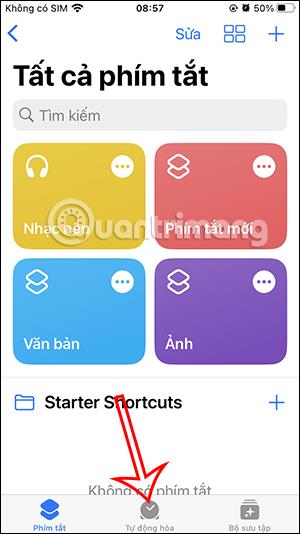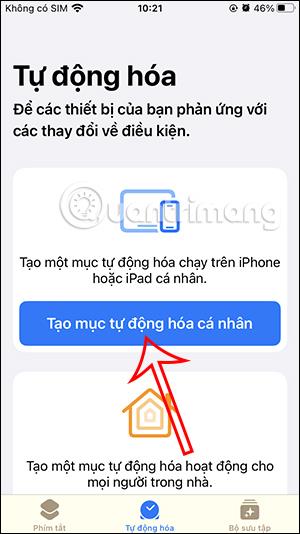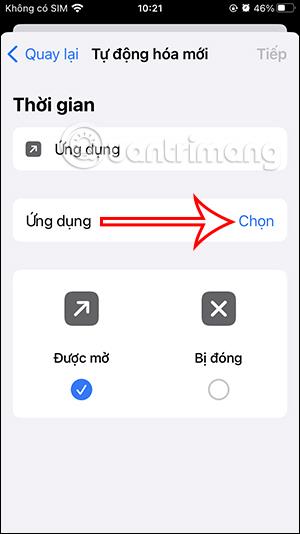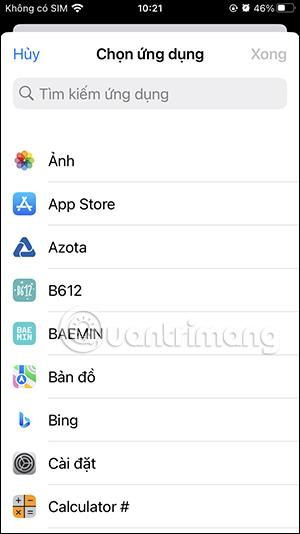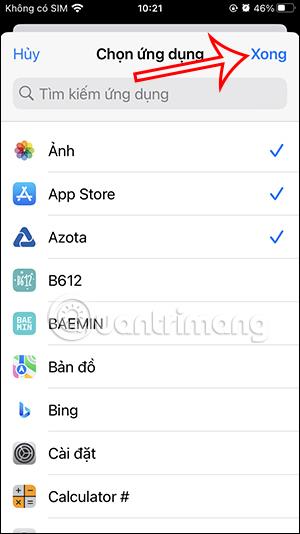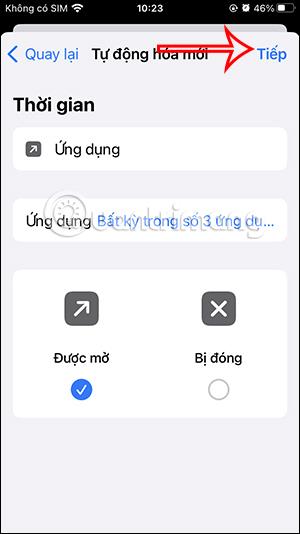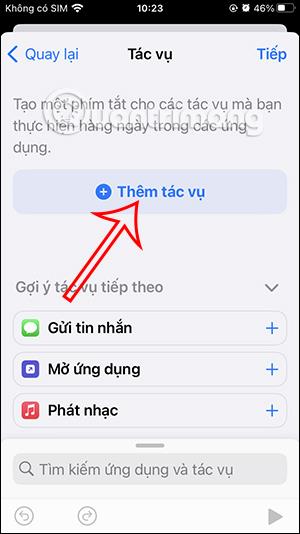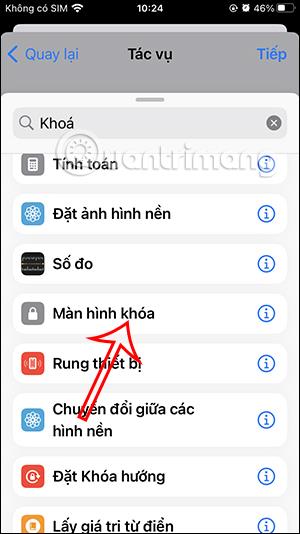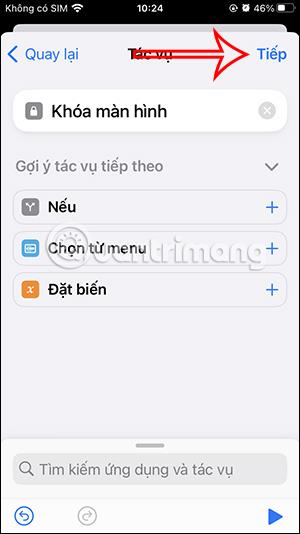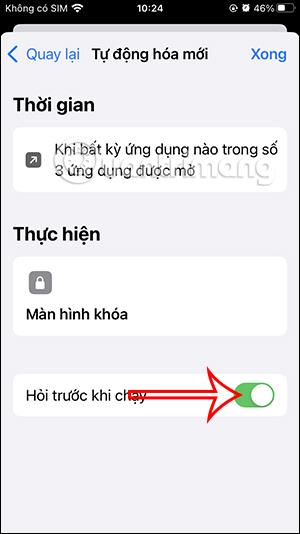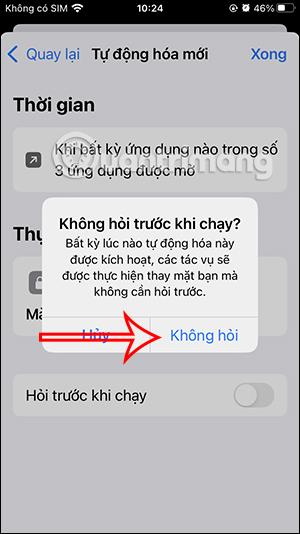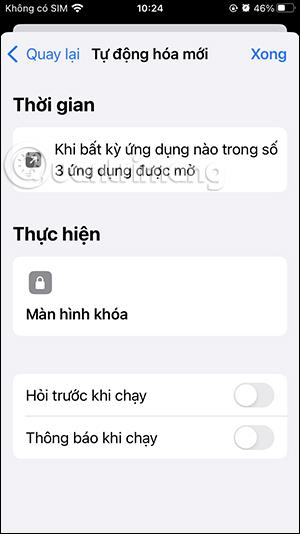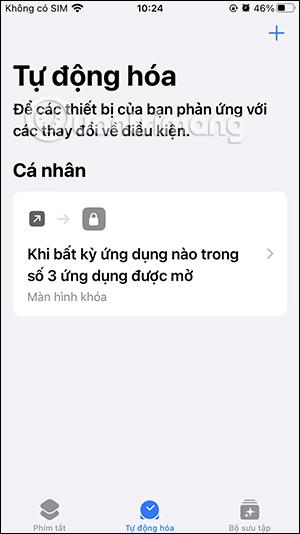Има много начини за заключване на приложения на iPhone. Можете да заключите областта на приложението, така че да не можете да докосвате съдържание, или да го заключите с Face ID, но не всички приложения го имат. Ако е така, можете да се възползвате от приложението Shortcuts, за да заключите всяко приложение, което искате, с парола или FaceID, в зависимост от метода за заключване на iPhone, който използвате. По-долу са дадени инструкции за заключване на приложения на iPhone.
Инструкции за заключване на iPhone приложения с парола
Етап 1:
В приложението Shortcuts щракнете върху Automation по-долу. След това щракнете върху Създаване на лична автоматизация, за да го направите.
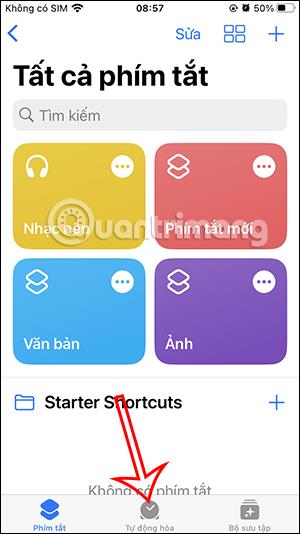
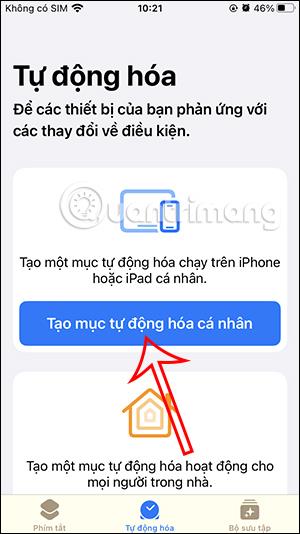
Стъпка 2:
Сега потребителят кликва върху Приложение, за да настрои заключването на приложението. След това в новия интерфейс, в секцията Приложения, щракнете върху Избор , за да изберете приложението за заключване.

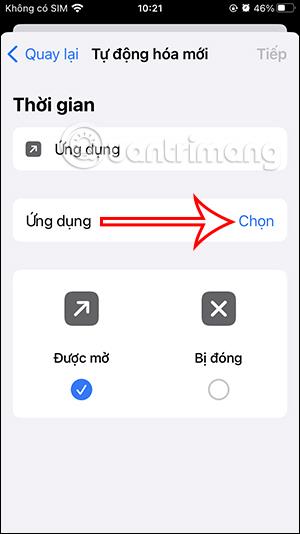
Стъпка 3:
Тук потребителите ще видят списък с приложения, инсталирани в момента на телефона. Щракваме върху приложенията, които искаме да заключим с парола или FaceID . Можем да изберем няколко приложения и след това да щракнете върху Готово в десния ъгъл.
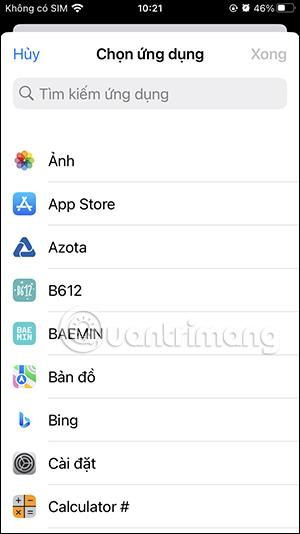
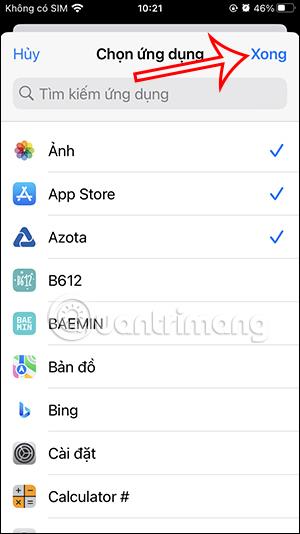
Стъпка 4:
Проверете дали Open е отметнато или не, след което щракнете върху Next в горния десен ъгъл. Докоснете Добавяне на действие , за да добавите действие към приложението.
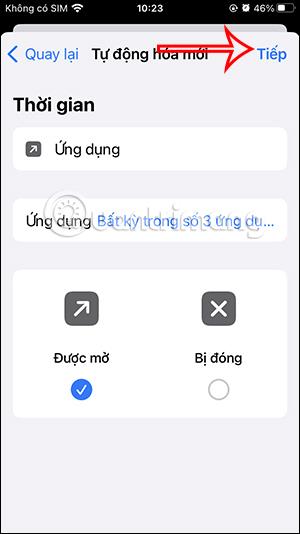
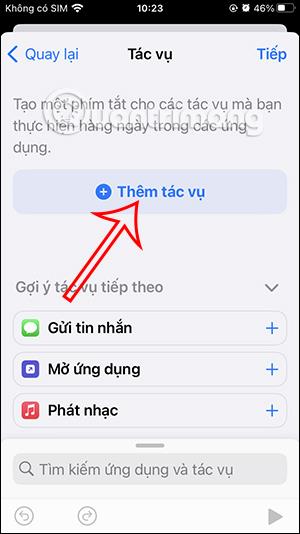
Сега покажете списъка със задачи, въведете Lock , след което щракнете върху Lock screen по-долу.
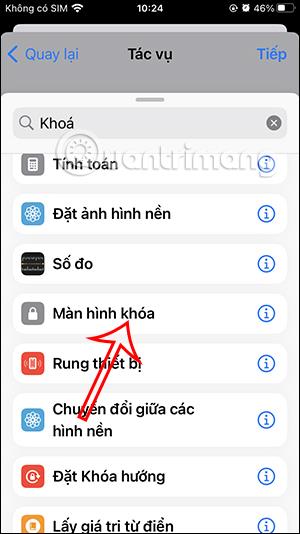
Стъпка 5:
Щракнете върху Напред, за да превключите към новия интерфейс. След това изключваме Питай преди стартиране, след което щракваме Не питай за потвърждение.
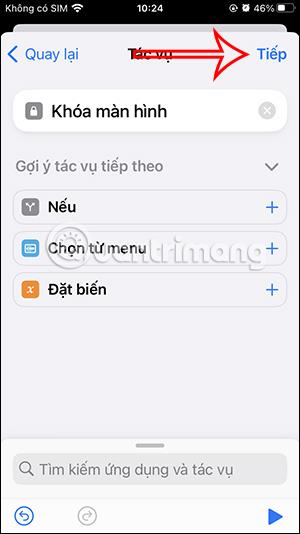
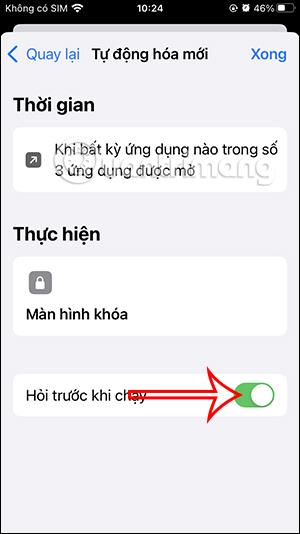
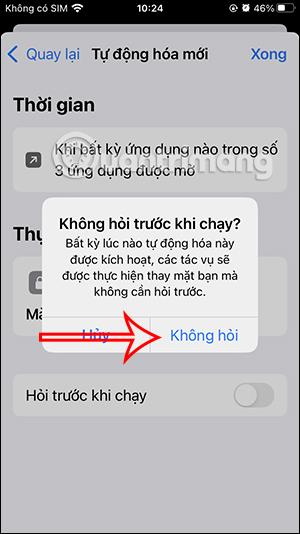
Стъпка 6:
Накрая щракнете върху Готово , за да запазите задачата за приложението и сте готови. Така че, когато отворите приложението в списъка със зададени настройки, екранът ще се заключи незабавно и трябва да въведете паролата за отключване или FaceID.
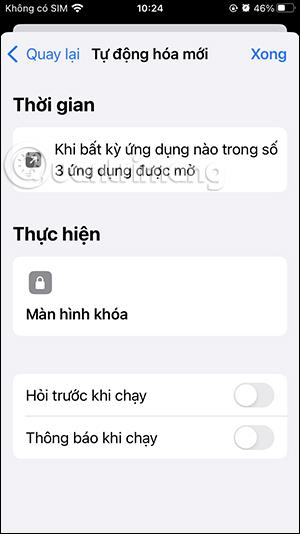
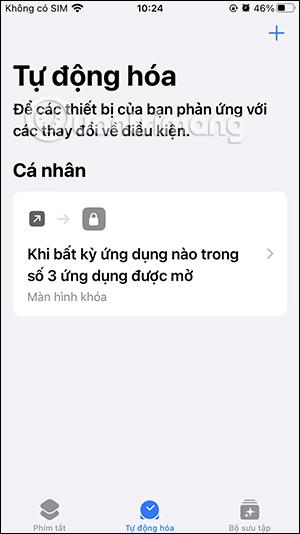
Видео инструкции за заключване на приложения на iPhone